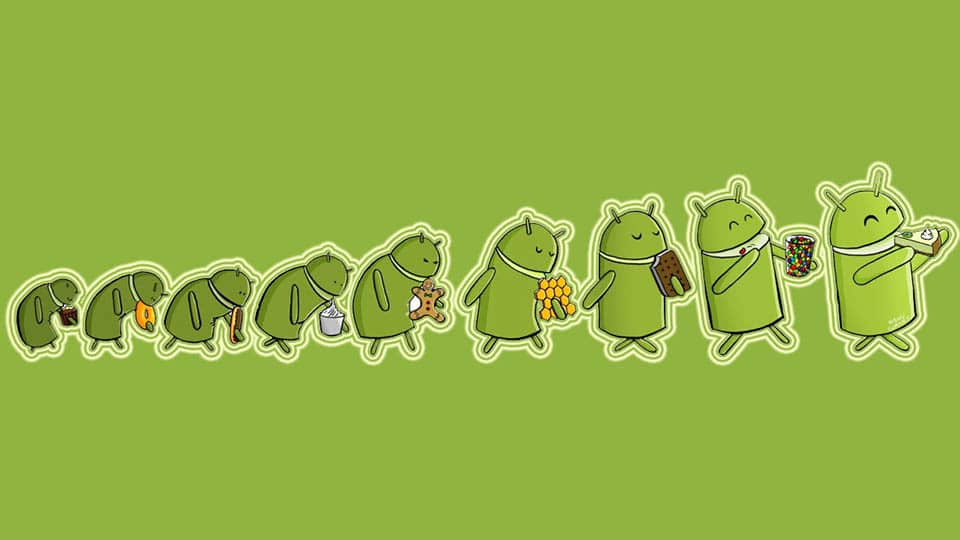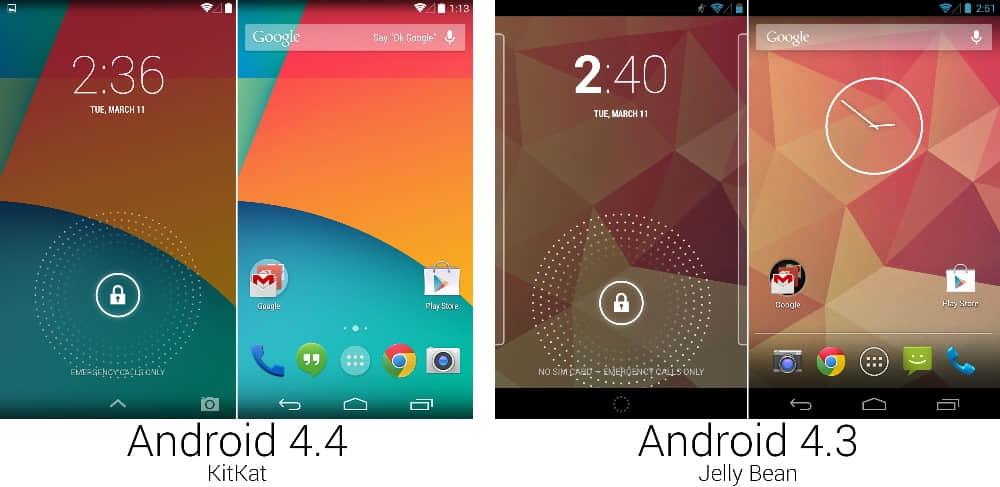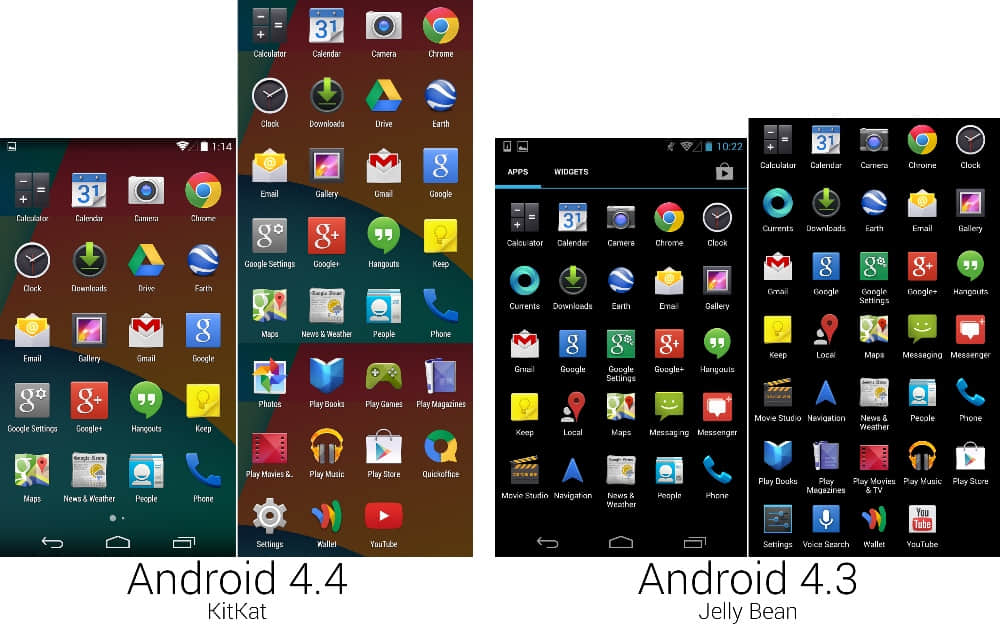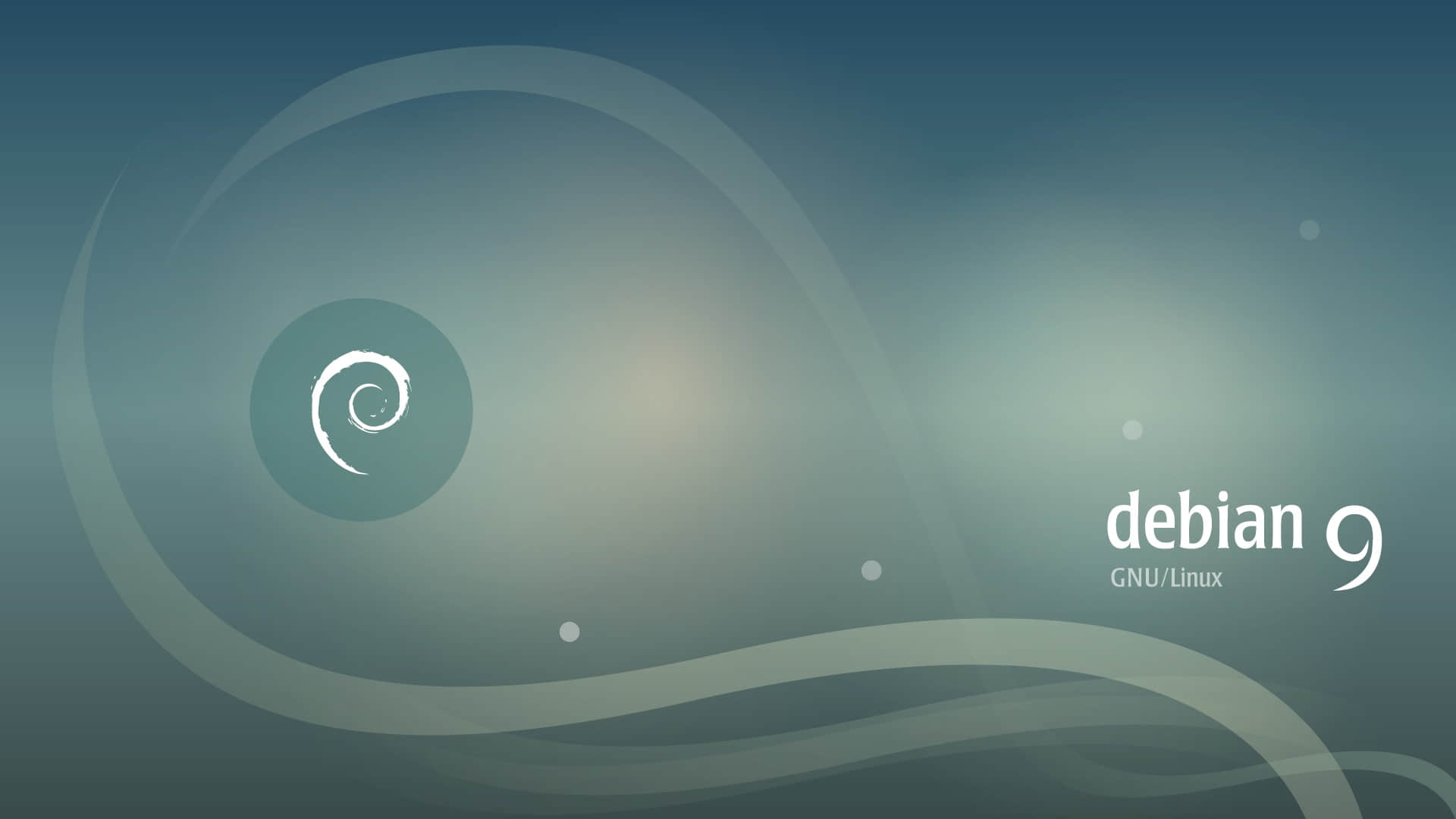嘿!获得新成就!论一次与 LinuxCon 的近距离邂逅!
没错,这就是一篇炫耀贴。老王的朋友都知道老王最近一直在念叨着 LinuxCon 大会,这不,就在今天,我等了几个月之久的 LinuxCon 终于在北京国家会议中心召开了!

一大早,嗯,严格来说是早上 4 点,我就起床了,由于要出去参加整整一天的 LinuxCon,所以我得提前将今天要编发的内容准备好。忙完 Linux 中国网站要发的内容之后,我又经过了一个小时的车程,终于赶在签到时间前到达了本次 LinuxCon 大会的现场——北京国家会议中心。

来早了的国家会议中心
想着等会就能见到心目中的大神: Linus Torvalds —— Linux 之父,还真有点小激动。
这次大会,虽然门票是真贵,但是——它居然提供早餐,而且不仅如此,会场的茶歇、午餐,也都提供!甚至,就在会议结束,大家准备各回各家时,它居然还提供了晚餐!晚餐!!这简直是一场太酷的技术大会了——要我说,这种大会多来几场,我肯定次次都要来啊!
好了,不能这么没出息,我不是为吃的来的。

会议早餐
场外喜逢格雷
汇合了 Linux 中国的小伙伴们之后,我们换上了 LinuxCon 大会专属 T 恤,围在小桌前开始吃自助早餐时,突然,远处出现一位“高人”,真的是“高”人啊。在那些端着盘子、站着吃饭的观众们中间,有一位个子很高、顶部闪闪发亮的“高”人在移动,简直不要太醒目!
他是谁?
对 LinuxCon 仔细做过功课的我,一下就认出了,原来是格雷啊,就是那个经常出现在内核邮件列表中的 Greg Kroah-Hartman 啊!好吧,我知道你也不会念他的名字,所以,你就知道他就是那位负责维护所有的稳定版的 Linux内核分支的人就好了。
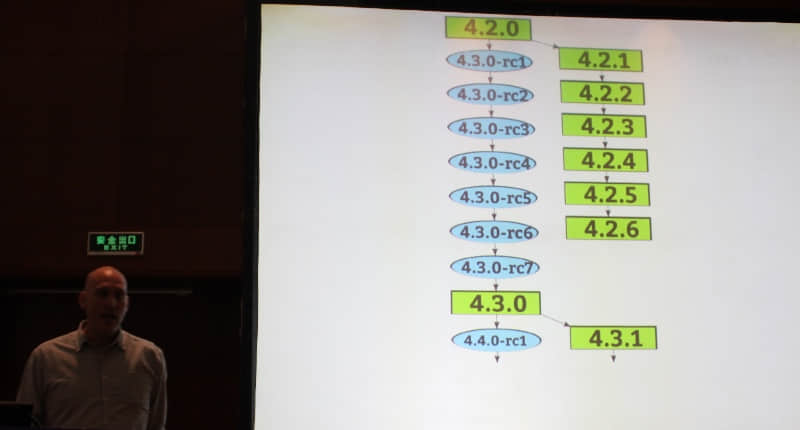
格雷就负责那些绿色的稳定版系列维护
本着机会难得,我和小伙伴们匆匆丢下嘴边的食物,马上围上前去,通过简单的比划,表达了我们美好的愿望。格雷一路“呵呵”地和我们大伙合影、和我单独合影。别说,这快活的“呵呵”笑声,让我觉得格雷老兄特忠厚。
好了,无图无真相,扯这么多都不上图,你们可要砸键盘了!

老王与格雷的合影
看见没,老王身高有 170 公分,可我才到格雷老兄的肩膀!!!觉不觉得我们两个的光头熠熠生辉?!(划重点,光头)
遭遇一个笑容满面的吉姆
对比了一下身高之后略感挫败的我,接着就准备进入主会场了。
由于进场时间比较早,我们就坐到了最中间的前排,然后,我们就又发现一位“熟”人——我已经在各种资料中很多次见过他的面容啦——Linux 基金会执行总监,Jim Zemlin,让我们就叫他吉姆吧。
由于受刚才和格雷老哥合影成功的鼓舞,我就壮起胆子,大家组队去(打 BOSS,删掉)找吉姆合影啦。吉姆果然如人家说的,是个很热情的人,不但满足了我们组队的要求,还允许我们换着人来单打。而且,可能是受他真诚的笑容感染,我们居然很自然的勾肩搭背地照了好几张。逮着眼镜的吉姆,一看就是那种真心开心的笑容,我觉得他肯定为大会终于在中国召开了而高兴!别人的合影我就不放了,我就放我与吉姆的一张吧:

老王和吉姆的合影
后来,我发现我们的小伙伴netb2c和吉姆有一张神奇的照片,我觉得我得分享给大家,希望不要被他看到,哈哈哈哈。(划重点,眼镜)
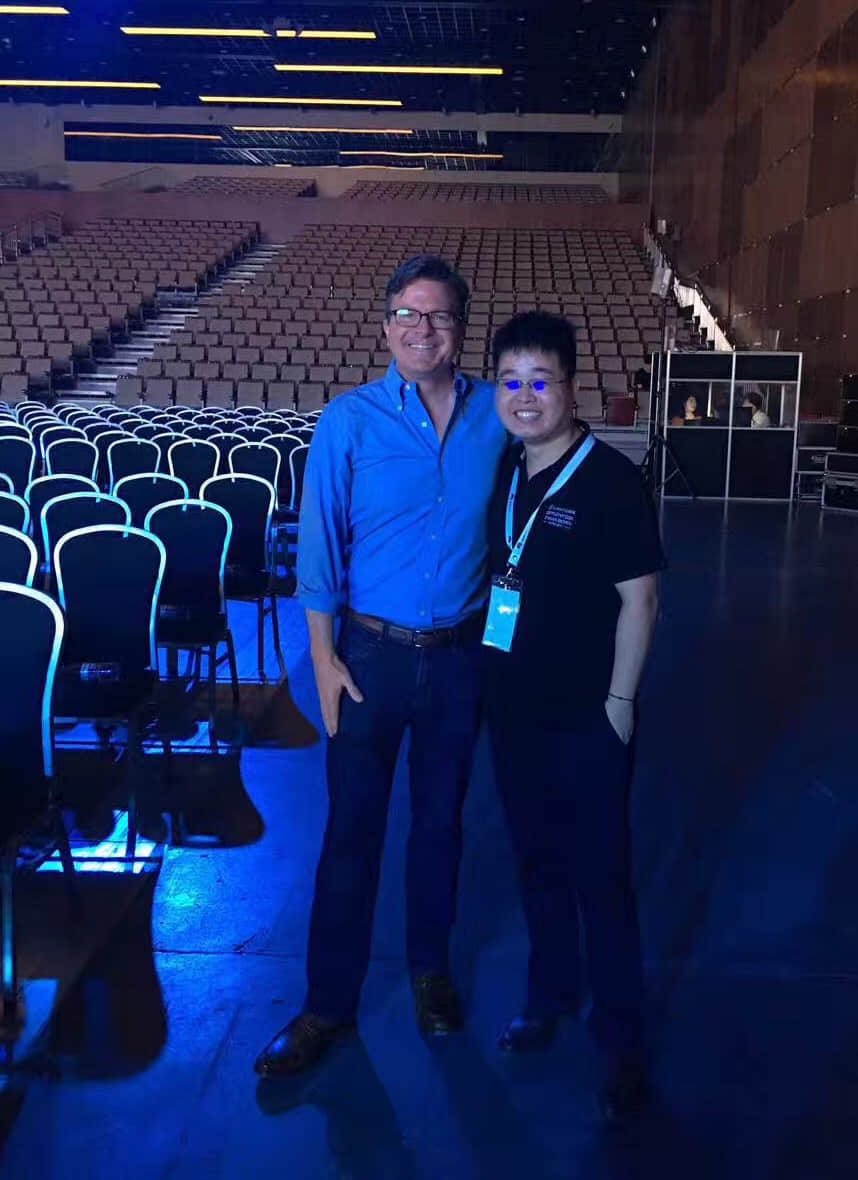
好诡异的蓝色眼镜!
不知道你看到这里什么感受,是不是很羡慕啊。都说了,这是一个炫耀贴嘛——所有的技术干货这里都不会提及,我会以后专门写一篇干货分享的——如果有时间 :D
真正的炫耀,在这里
你以为这就够了?错!
事实上,在之前,老王真心没有任何预料到会和心目中的大神有近距离接触。因为有朋友给我说,Linus Torvalds 不喜和人合影——这也可以理解嘛,Linus 是一个率真而低调的人,要是一个个粉丝们合影过来,估计就没写代码的时间了。
因此,下午老王受邀参加 Linux 基金会的新闻发布会时,虽然知道Linus 会出席,但是真心没想着能近距离接触到他。
为了怕参加新闻发布会人太多,我一样是早早抵达会场,在很前面的第二排找了个位置,因为第一排据说是预留座位。
过了一会儿,吉姆来了,嗯,看来快开始了——突然,旁边走过去一个胖子,额,说胖子也不对,其实就像老王一样,中年发福有肚腩而已。只见他身着灰黑 T恤,穿着牛仔裤,踩着轻快的脚步,一路走了进来!
啊啊啊啊,Linus Torvalds 就这样一不留神进来了!
然后,他就坐在我前面一排了。紧张,由于担心失礼,老王没敢拿出相机来,就掏出手机来偷偷拍两张。

拍个侧影,应该不会被发现
这侧面还是挺有型的吧!
嘿,照了几张之后,好像不会被发现哎,但是我还是不敢冲到前面去对着他拍照,万一生气把我赶出去呢。
接下来的新闻发布会上,到了问答环节,老王在得到提问机会后,马上就抛出了早已准备好的问题:
老王:看来每个人面对偶像时都会紧张啊。现在 Linux 已经取得很大的成功,那么我想请问 Linus Torvalds 先生,您认为 Linux 和您个人所取得的成功是一种偶然还是必然?谢谢。
Linus Torvalds 表示,这份成功的背后既有必然性,也有偶然性。如果 Linux 出现再早几年就可能赶不上互联网的发展,也就不会有社区协作、网络传播的支持,就很难取得这样的成功;而要是再晚几年,可能成功的就是另外的操作系统,或许不是 Linux 和他了,但是必然会有一种适应需求而出现的操作系统。
新闻发布会结束时,大家马上一拥而上,我旁边的美女一个箭步,顺利拉住了 Linus 的注意力,成功拿到了 Linus Torvalds 在 LinuxCon 上的第一个签名!让旁边的我们羡慕嫉妒恨啊!!!Linus 在被围观之后,发现根本走不开,居然同意和大家来一张大合影!老王马上开始考虑站位问题,既要有礼貌风度,又不能在合影里面只露出半个脑袋。
然而,经过一番站位博弈之后,老王发现,还是只有蹲在 Linus 身前才比较合适。不过这张照片抓拍时间不够好,Linus 在看啥呐?

老王背后是不专心合影的 Linus Torvalds 和陆首群先生
原本以为有个合影就是奢望的我,当然还是希望得到人更少一些的合影了。在鄙视了那些拿出手机,蹭到 Linus 身前强行自拍的人之后(其实是老王比较腼腆);终于捞到了一个和 LinuxStory 社区创始人闻其详一同与 Linus Torvalds 合影的机会。

从左到右:Linux 中国的王兴宇、Linus Torvalds、LinuxStory 的闻其详
等等,Linus 左肩上的那个手是谁的?!你这让我们怎么把你 P 掉啊!忍不住炫耀之心给朋友们看了之后,大家纷纷表示,请把右边那个人 P 掉,哈哈。
惊喜之外
LinuxCon 议程有两天,20日上午,Linus Torvalds 会有一个公开访谈环节。因此,第二天一早,我们的 Linux 小伙伴 Bestony 就早早就位最佳直播位。
非常幸运的是,老王在 Linus 上台预备前,又一次遇到了他。这次,老王可是有备而来,专门拿出 Linux 唯一的一本自传:《 只是为了好玩 》,请他帮我签了名——虽然旁边工作人员极力阻挠,但是 Linus Torvalds 还是非常通情达理地为我签了名,哈哈哈!
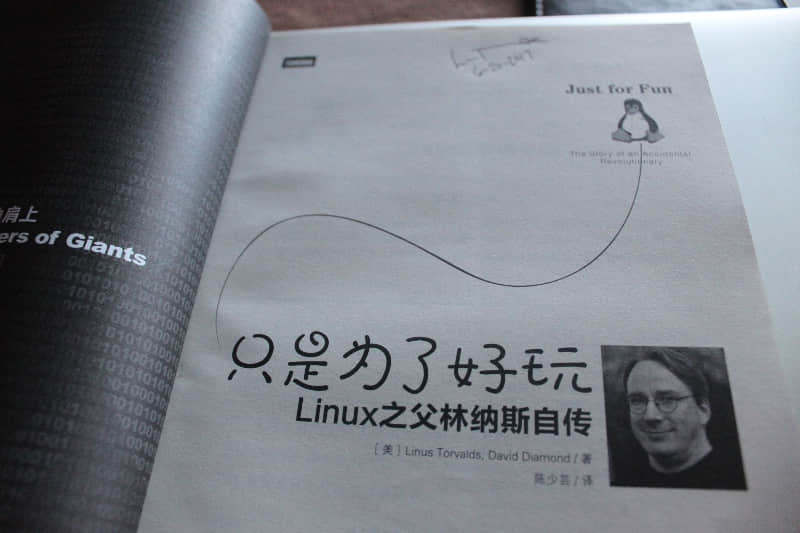
Linus Torvalds 的签字
这本书我可得收藏好了!
对了,之后就是 Linus Torvalds 的访谈了,我们的小伙伴 Bestony 已经做了直播,没赶上直播的同学,可以稍后观看我们剪辑和配置字幕的视频,敬请期待!